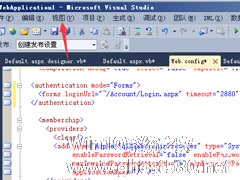OBS Studio没声音怎么办?OBS Studio没声音的解决方法
来源:Win10系统之家2024-11-23
大家好,今天Win10系统之家小编给大家分享「OBS Studio没声音怎么办?OBS Studio没声音的解决方法」的知识,如果能碰巧解决你现在面临的问题,记得收藏本站或分享给你的好友们哟~,现在开始吧!
OBS Studio是一款优秀的直播录制软件,喜欢使用的用户非常多,而最近有一些小伙伴在使用的时候却出现了没有声音的情况,那么遇到这种情况应该怎么办呢?其实解决起来非常简单,下面就和小编一起来看看解决方法吧。
OBS Studio没声音的解决方法
1、打开进入软件,首先在“来源”面板中点击【+】按钮把视频文件添加进来。


2、媒体源添加完成后,在“混音器”面板中就会多出一个媒体源的音频。

3、点击右边的“齿轮”图标,此时就会弹出一个功能菜单。

4、在打开的功能菜单中选择点击打开“高级音频属性”。

5、找到媒体源对应的“音频监听”列,点击下拉列表选择“监听并输出”。

6、保存设置关闭窗口,返回浏览窗口播放一下视频就可以正常听到视频声音了。

以上就是系统之家小编为你带来的关于“OBS Studio没声音怎么办?OBS Studio没声音的解决方法”的全部内容了,希望可以解决你的问题,感谢您的阅读,更多精彩内容请关注系统之家官网。
以上就是关于「OBS Studio没声音怎么办?OBS Studio没声音的解决方法」的全部内容,本文讲解到这里啦,希望对大家有所帮助。如果你还想了解更多这方面的信息,记得收藏关注本站~
『Win10系统之家独家♀使★用!』